Lansați instantaneu aplicații, setări pe Android folosind gesturi
Miscellanea / / February 12, 2022
Laptopurile cu touchpad-uri și telefoanele cu ecran tactil există de mulți ani, chiar înainte ca iPhone-ul să declanșeze revoluția smartphone-urilor. Dar le lipseau gesturile; utilizarea mai mult decât doar degetul arătător pe ecran/touchpad și utilizarea lor pentru mai mult decât un simplu clic stânga sau dreapta este ceea ce înseamnă gesturile. Este aproape ca desenând cu degetele.
Unul dintre gesturi aplicațiile pe care le-am acoperit anterior pentru Android s-a învârtit în jurul navigării aplicației, mai degrabă decât a lansării aplicației. Cu toate acestea, aplicația pe care o vom acoperi astăzi - Trigger – se concentrează pe lansarea aplicației bazate pe gesturi, setări, configurare și alte asemenea controale.
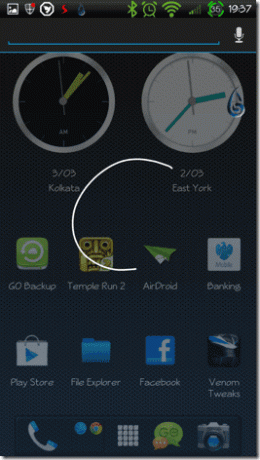
Trigger pentru Android este o lansatorul de aplicații care preia gesturile de pe ecran ca intrare de la utilizator și apoi deschide aplicația sau setările corespunzătoare pe baza gestului recunoscut. Trigger vine atât ca versiune gratuită, cât și cu plată (1,99 USD). În versiunea gratuită se pot crea maximum șase gesturi și pot fi folosite pentru a testa funcționalitatea aplicației înainte de a face achiziția.
Cum se utilizează Trigger pentru Android
Pentru a începe, descărcați și instalați Trigger din Magazinul Play și lansați-l. Veți vedea file precum Panou, Aplicații și Comenzi rapide etc.
În primul rând, vom vedea cum să creăm gesturi pentru aplicații și setări și apoi vom arunca o privire la lucruri suplimentare precum Panouri și Comenzi rapide.
Pentru a crea un gest nou pentru o aplicație, navigați la Aplicații fila și atingeți butonul de adăugare din colțul din dreapta sus al ecranului. După ce selectați opțiunea, Trigger va lista toate aplicațiile instalate pe dispozitivul dvs. Acum va trebui să selectați o aplicație căreia doriți să îi atribuiți un gest și apoi să desenați unul în Desenați aici caseta situat chiar sub panoul de selecție.
Gesturile ar trebui să fie continue și de îndată ce ridici degetul se va termina. Odată ce ați atribuit gestul, aplicația vă va oferi opțiunea de a le desena și de a le testa, de asemenea. Scorurile de detectare după testare vă vor oferi probabilitatea de recunoaștere a gesturilor pentru aplicația respectivă.

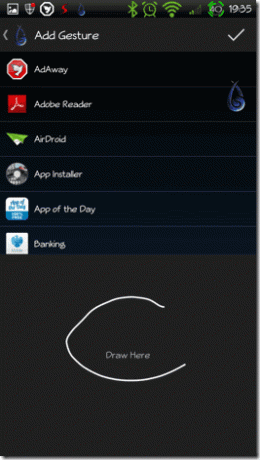
Acum, pentru a utiliza gestul, apăsați butonul de pornire și atingeți butonul de declanșare pentru a iniția panoul de gesturi. Aici puteți desena gestul și puteți lansa aplicația. Butonul de declanșare rămâne vizibil deasupra fiecărei aplicații și astfel puteți lansa o aplicație sau o setare oriunde pe Android.
Pentru a muta butonul de declanșare, atingeți lung pictograma până când simțiți o mică vibrație, apoi mutați-o într-o nouă locație dorită. Dacă te uiți cu atenție, butonul acționează ca un controler cu joystick și poate fi deplasat în direcții diferite. Această mișcare poate fi atribuită diferitelor aplicații și setări.
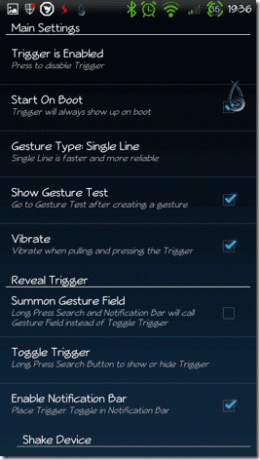
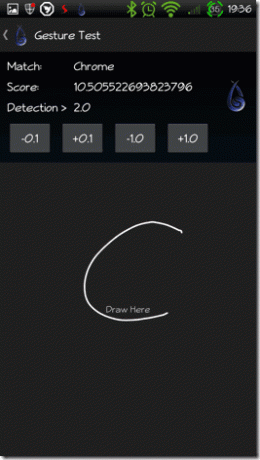
Notă: Când atingeți butonul de pornire, vi se poate cere să selectați implicit Ecranul de start. Doar rămâneți la cel pe care îl utilizați anterior.
În afară de aplicații și setări, Trigger vă oferă multe alte funcționalități, cum ar fi panoul de notepad, apelarea persoanelor de contact, redarea de sunete etc. S-ar putea să nu ai gesturi de făcut, dar crede-mă, nu vei rămâne niciodată lipsit de opțiuni în Trigger.
Concluzie
Puteți activa opțiunea pentru Start On Boot din setările declanșatorului. Aplicația poate fi configurată într-o mare măsură și asta este ceea ce caut cel mai mult despre ea. Mi-a plăcut să-l folosesc pe tableta mea Android și dacă dețineți un dispozitiv Android, merită încercat.
Ultima actualizare pe 03 februarie 2022
Articolul de mai sus poate conține link-uri afiliate care ajută la sprijinirea Guiding Tech. Cu toate acestea, nu afectează integritatea noastră editorială. Conținutul rămâne imparțial și autentic.



